こんにちは。senseiです。
「らくらくスマートホン」で文字入力する前に知っておきたいキーボードの見方と、入力する文字の種類を切り替える方法をお伝えしていきます。
F-01Lらくらくスマートホンmeで文字入力するキーボードの見方と文字が表示される場所の確認
まず最初に文字を入力する時の、キーボードの見方をお伝えします。
初期設定のままであれば、下のようなひらがなのキーボードが表示されると思います。
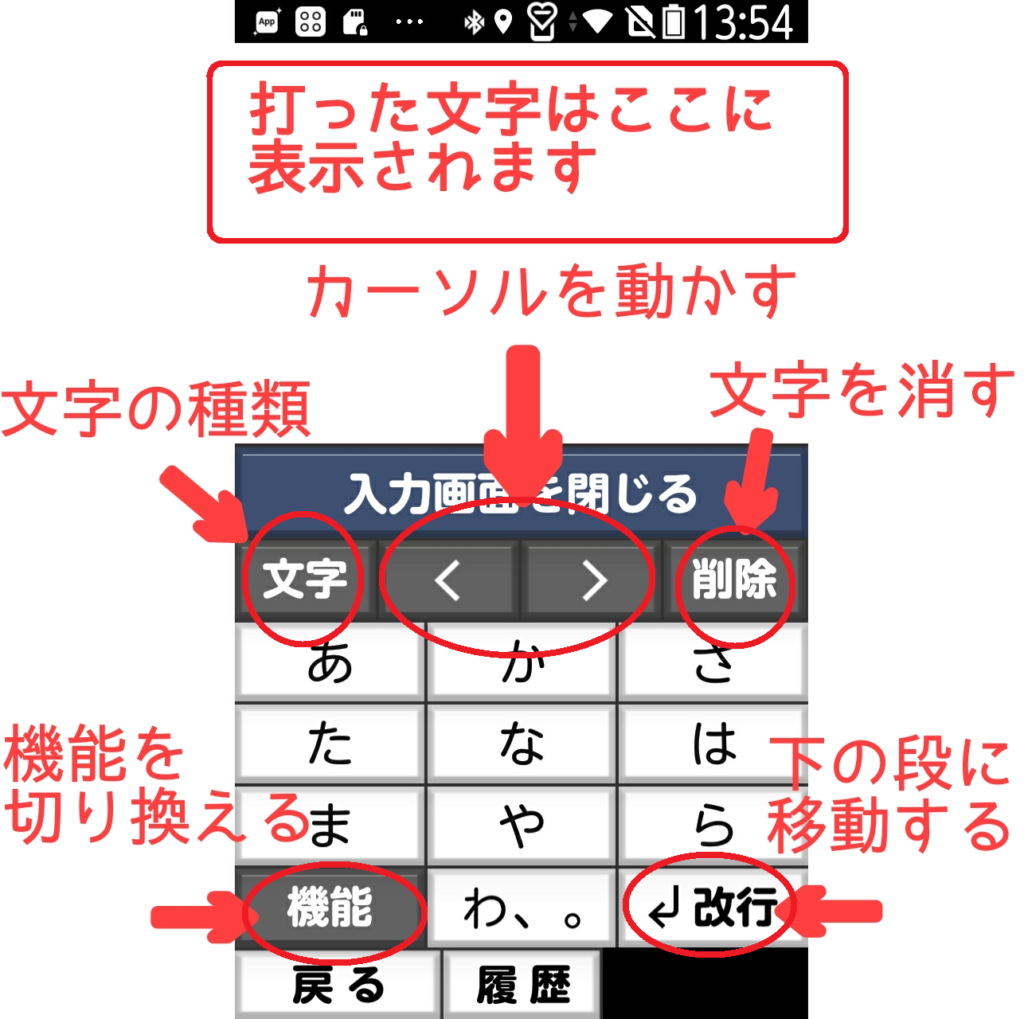
打った文字は上部の白い枠内に表示されます。
画面中央の中心の「<」「>」ですが、このマークがカーソルを動かすボタンです。
その右側にある「削除」は、打った文字を消すボタンです。
さらに画面右下の「改行」は、カーソルを下の行へ移動するボタンです。
画面中央の左にある「文字」は、文字の種類を変更するボタンです。
画面左下の「機能」は、入力方法を切り替えるボタンです。
*カーソルとは
文字を入力する場所に表示されている縦の線のマーク。
点滅しているカーソルのある場所に打った文字が入力されます。
F-01Lらくらくスマートホンmeでひらがなからカタカナ、英数字、記号、絵文字にキーボードを切り替える方法
文字の種類を変更するには、キーボードが表示されている画面の中央左にある「文字」のボタンをタップしてください(上記画像参照)
すると、様々な文字の種類が表示されている画面になります。
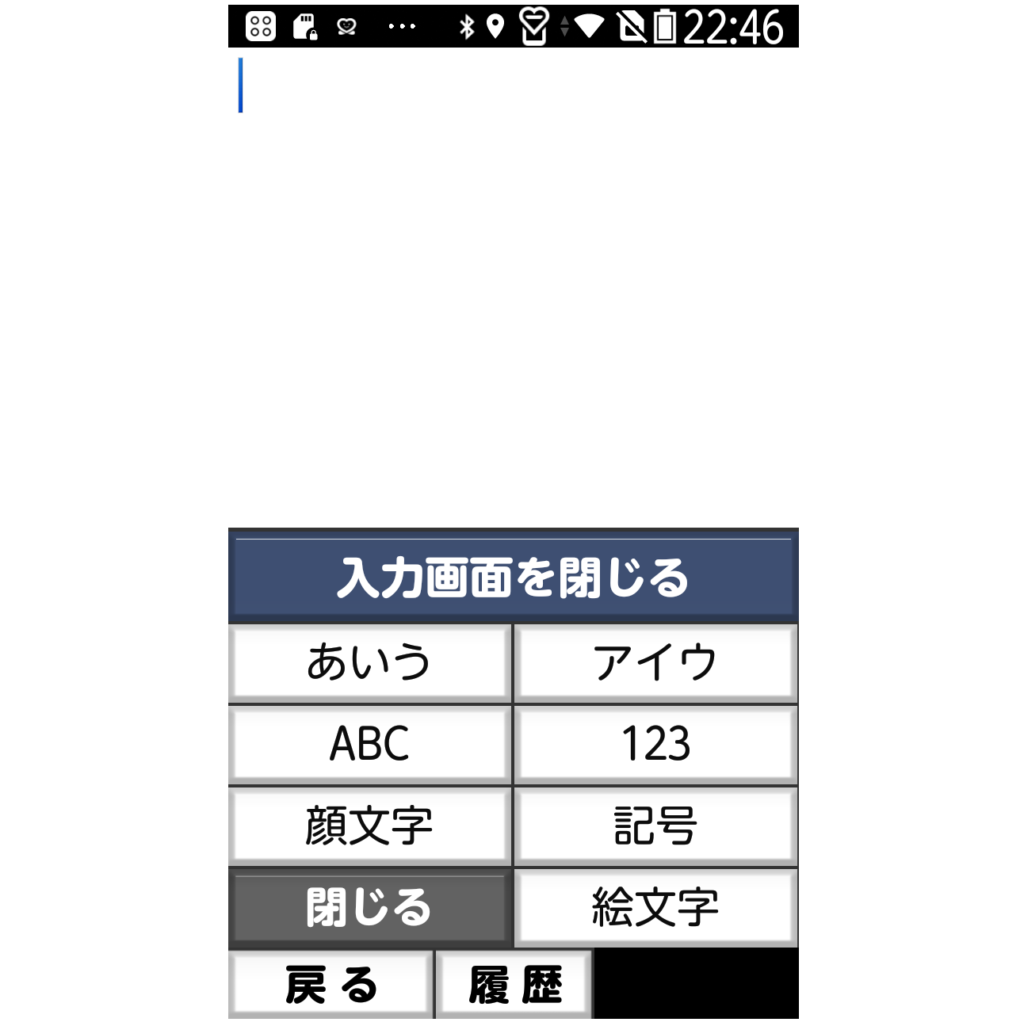
ここでカタカナや英数字、記号や顔文字など、入力したい文字を選んで変更できます。
では、カタカナを選んでみましょう。
「アイウ」と書かれた文字の上をタップしてください。
するとカタカナを入力できるキーボードが表示されます。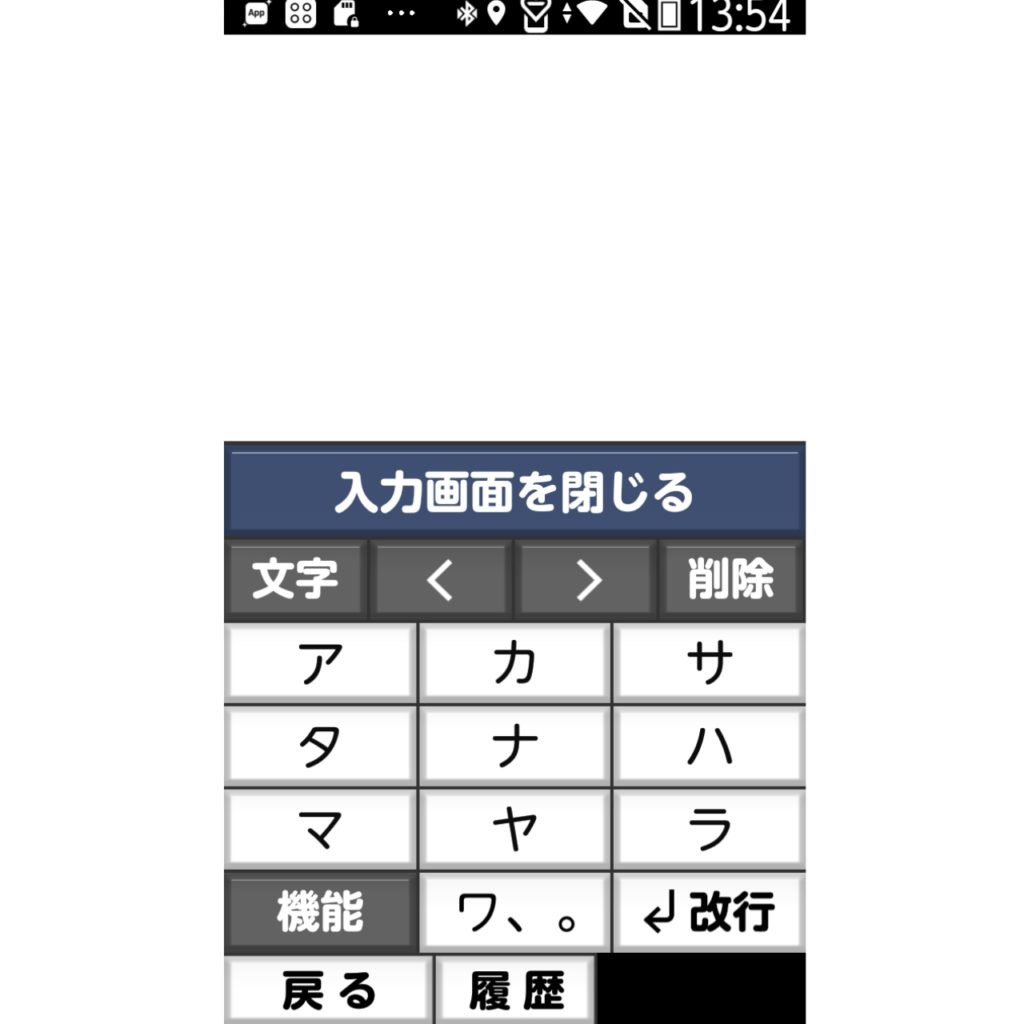
「ABC」と書かれたボタンをタップすると、英字を入力するキーボードが表示されます。
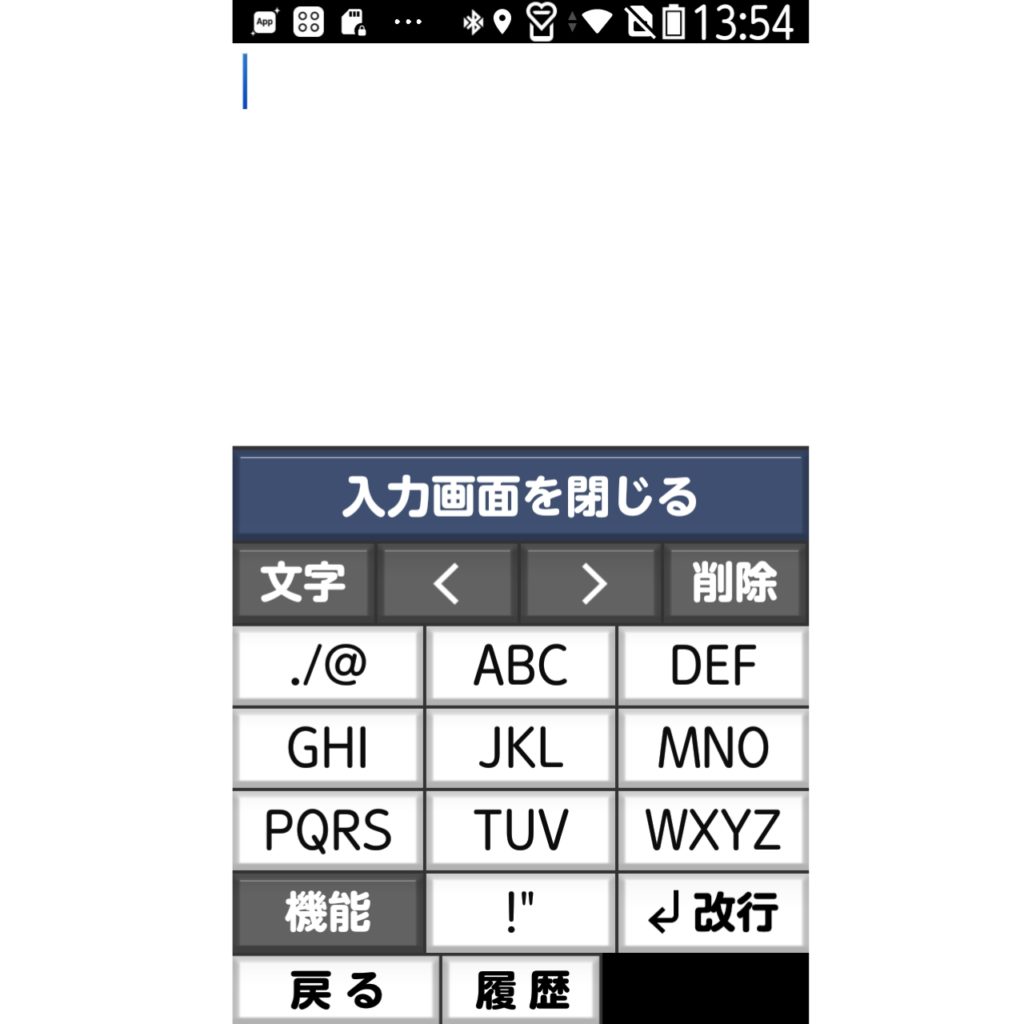
「123」と書かれたボタンをタップすると、数字を入力するキーボードが表示されます。

では次に「顔文字」を選んでタップしてみましょう。
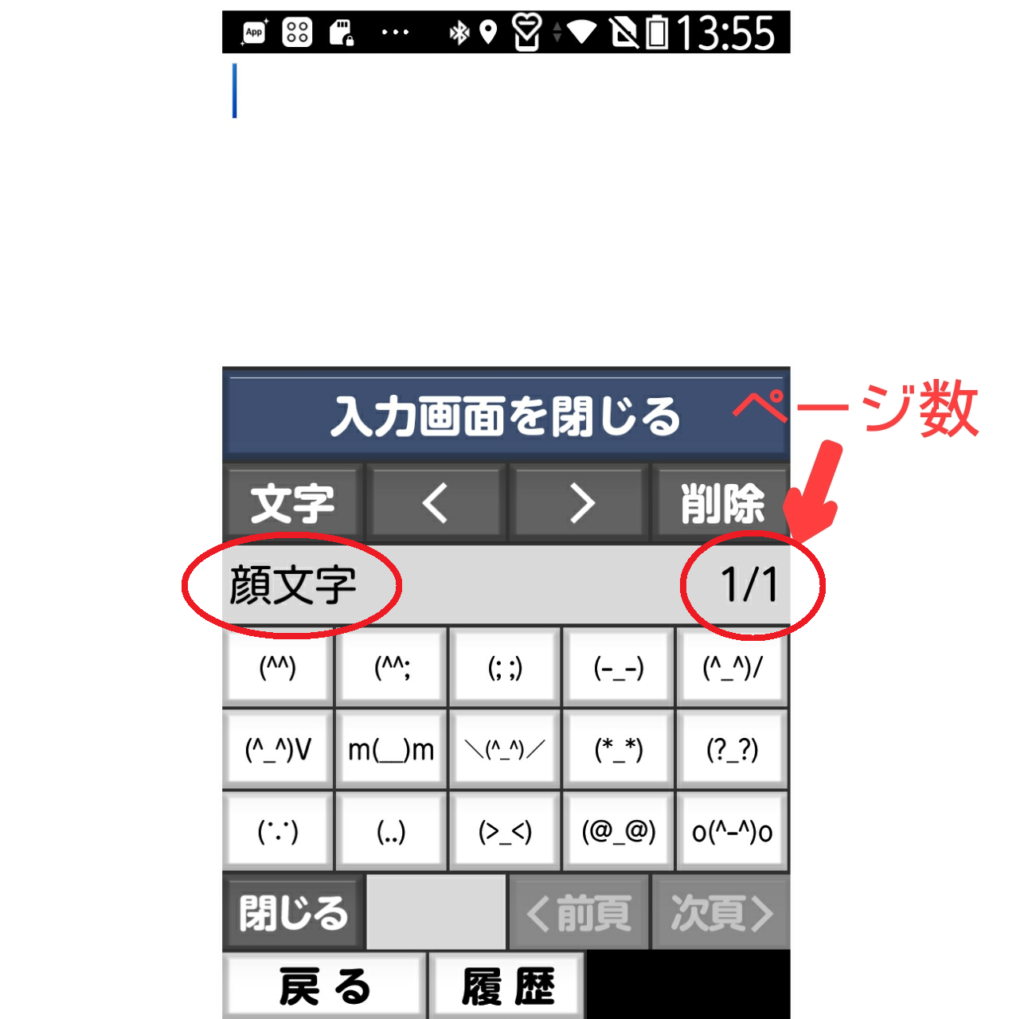
人の表情に見えるように、文字や記号を組み合わせたものを顔文字といいます。
画面中央左側に「顔文字」と書かれていますね。ここで現在のキーボードの種類を確認できます。
画面中央右側にある数字は、ページ数を表しています。1/1ということは次のページがなく、見えている1ページのみあるということです。
入力したい顔文字を選んだら、その顔文字の上をタップしてください。
すると画面上部にタップした顔文字が表示されます。
今度は「記号」を選んでタップしてみましょう。
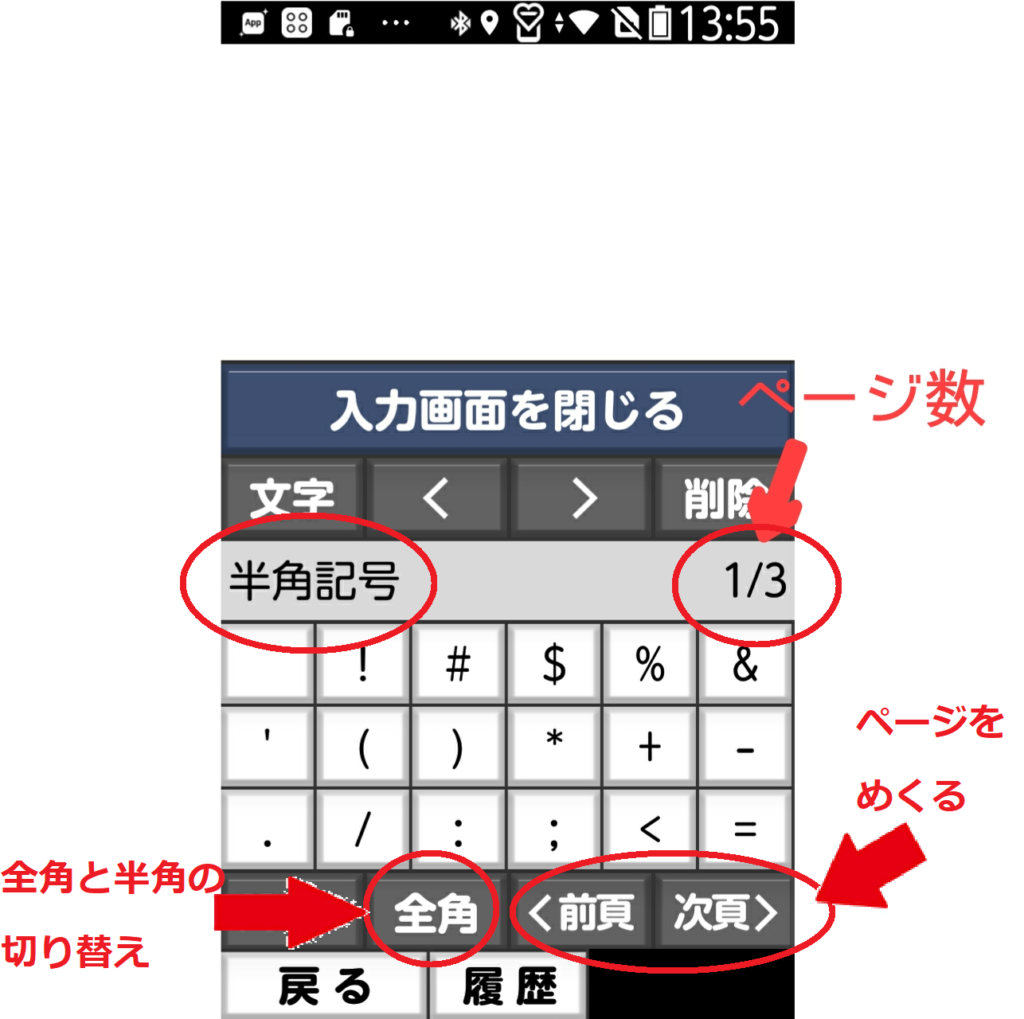
画面中央の右のページ数が1/3となっていますが、これは3ページ目まであるということです。
ページをめくるには、画面右下の「前項」「次項」をタップしてください。
また、画面中央左には「半角記号」と書かれていますが、これは現在「半角記号」を入力できる画面になっているということです。
「全角記号」を入力したい場合は、画面下中央部分の「全角」の文字の上をタップしていただくと「全角記号」が表示されます。
次は「絵文字」を選んでタップしてください。

画面中央に「顔・表情」とあります。
これは絵文字の種類を表しています。
さらに「顔・表情」の右に「1/5」とありますが、これは5ページ目まであるということですので、画面右下の「前項」「次項」でページをめくることができます。
また、「顔・表情」の左右にある「<」「>」をタップすると、絵文字の種類を変更することができます。
「気持ち・からだ」「生き物」など様々な種類がありますので、お好みの絵文字を探してみてくださいね。
まとめ
「らくらくスマートフォン」では、顔文字や絵文字を使って、文字だけでは伝わりにくい気持ちを相手に伝えることができます。
せっかく備わっているものですので、ぜひ操作方法を覚えて使ってくださいね。
次回は文字を入力する方法をお伝えします。
ではまた。



コメント